使用win10系统的时候,为了解决某些问题,需要我们断网操作,才能解决,那么win10怎么断网呢,还有小伙伴不知道win10如何不拔网线断开网络,下面,小编就把win10断网教程带给大家,快来一起看看吧。
win10怎么断网:
1.首先我们在任务栏处找到我们的网络图标。
![]()
2.我们右键单击该图标,点击”打开网络和Internet 设置“选项。
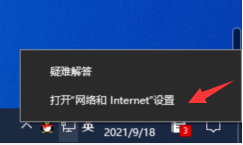
3.进入到网络设置页面中,更改网络设置栏里选择“更改适配器选项”设置。
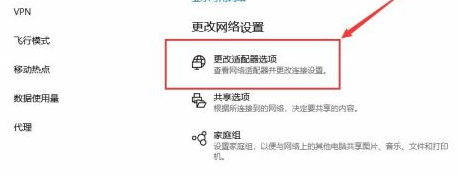
4.可以看到当前电脑的网络是以太网的连接方式,也就是网线的方式连接的。
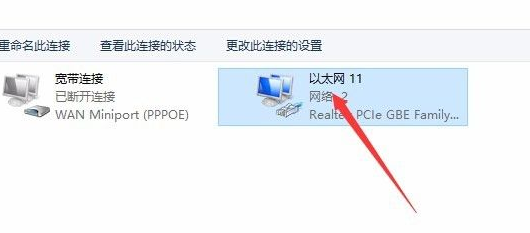
5.我们右键点击“以太网',选择"禁用"选项.
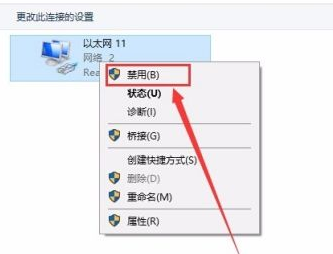
6.可以看到网络已断开连接.

7.如果想要连接上,回到网络连接设置页,右键点击”以太网“,出现的选项中点击”启用“即可。

以上就是win10怎么断网的内容,希望可以帮助到大家。

使用win10系统的时候,为了解决某些问题,需要我们断网操作,才能解决,那么win10怎么断网呢,还有小伙伴不知道win10如何不拔网线断开网络,下面,小编就把win10断网教程带给大家,快来一起看看吧。
win10怎么断网:
1.首先我们在任务栏处找到我们的网络图标。
![]()
2.我们右键单击该图标,点击”打开网络和Internet 设置“选项。
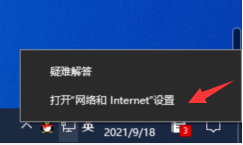
3.进入到网络设置页面中,更改网络设置栏里选择“更改适配器选项”设置。
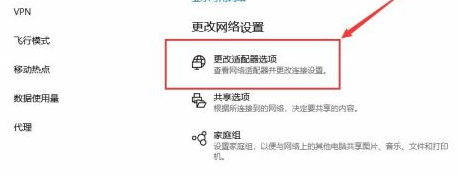
4.可以看到当前电脑的网络是以太网的连接方式,也就是网线的方式连接的。
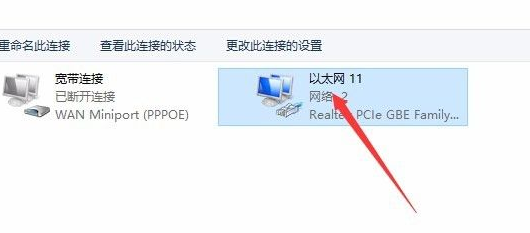
5.我们右键点击“以太网',选择"禁用"选项.
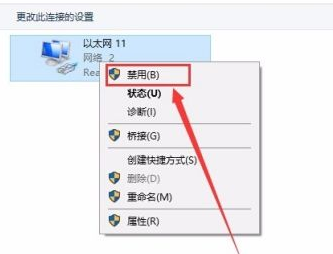
6.可以看到网络已断开连接.

7.如果想要连接上,回到网络连接设置页,右键点击”以太网“,出现的选项中点击”启用“即可。

以上就是win10怎么断网的内容,希望可以帮助到大家。




